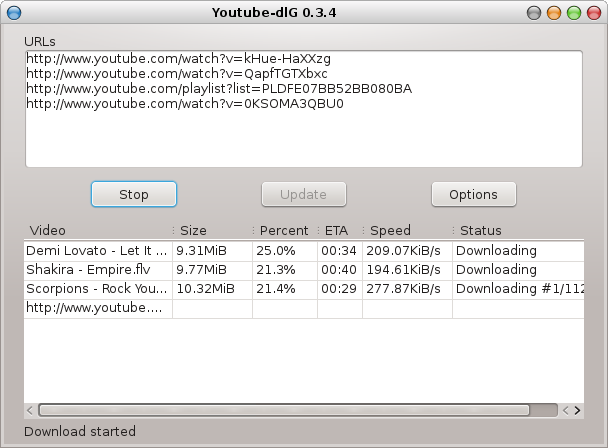YouTube SEO : Le Guide en 2024 ?
Par Quentin Georges
Publié le 14 novembre 2023
✍️ Mis à jour le 12 octobre 2024
Si tu possèdes ou que tu souhaites lancer une chaîne YouTube, tu te demandes sûrement comment augmenter sa visibilité. Il existe une science qui permet d’être plus visible sur la plateforme et on appelle cela le référencement. 🔎
En mettant en place certaines techniques, tes vidéos seront plus visibles sur la plateforme. Mais le référencement sur YouTube peut paraître complexe si tu débutes. Voilà pourquoi nous allons te présenter un guide simple pour que tes vidéos génèrent plus de vues sur YouTube. 💥
Utiliser les mots-clés YouTube
Sur YouTube, il existe une réalité tragique pour les créateurs. En fait, peu importe la qualité d’une vidéo, si elle n’est pas susceptible d’intéresser l’audience de YouTube, la plateforme ne la mettra pas en avant. Pour éviter de se retrouver dans cette situation, il faut sélectionner à l’avance les sujets de tes contenus.
Tout comme Google, YouTube est un moteur de recherche. Les internautes vont chercher des vidéos en tapant des mots-clés dans la barre de recherche. 🔎
Imaginons que tu aspires à réaliser une tarte aux pommes et que tu souhaites trouver une vidéo qui explique en détail comment réaliser ce dessert. Sur YouTube, tu vas simplement taper “recette tarte aux pommes” dans la barre de recherche. 🍏
exemple mots cles youtube
En tapant cette requête, on obtient des dizaines de vidéos différentes qui montrent comment réaliser une tarte aux pommes. Les vidéos qui apparaissent en premier reçoivent des vues tous les mois uniquement grâce à leur positionnement.
L’objectif n’est pas de faire le plus de vidéos possible afin d’apparaître sur un tas de mots-clés différents. Ce qu’il faut faire, c’est sélectionner des mots-clés populaires, avec peu de concurrence. De cette manière, tes vidéos vont apparaître dans les premiers résultats de recherche et t’apporter des vues supplémentaires. 👀
Voyons ensemble comment trouver les meilleurs mots-clés afin de produire des vidéos qui vont devenir populaires.
Comment trouver des mots-clés ?
Afin de maximiser le succès de tes vidéos, tu dois optimiser tes contenus sur les bons mots-clés. Il existe plusieurs méthodes qui vont te permettre de trouver des mots-clés populaires sur YouTube. Laisse-nous te présenter les principales stratégies à mettre en place. ⤵️
Avant toute chose, il te faut un mot-clé principal. Cette requête doit être généraliste. L’objectif est de trouver une multitude de requêtes à partir de ce mot-clé.
Prenons un exemple concret. Imaginons que tu aies une chaîne YouTube sur la musculation. Un mot-clé généraliste pourrait être “comment prendre du muscle ?”. 🏋️
Pour trouver des idées de mots-clés facilement, tu peux simplement utiliser la barre de recherche de YouTube.
En inscrivant ta requête principale, YouTube va afficher tous les mots-clés secondaires. Toutes les requêtes qui apparaissent dans la barre de recherche ont été tapées par les utilisateurs dans les 30 derniers jours. C’est donc des sujets sur lesquels les internautes sont à la recherche de contenu à regarder. 👀
mots cles barre de recherche
Toutes les suggestions proposées par YouTube sont d’excellents mots-clés à traiter. C’est aussi les données les plus fiables que tu peux obtenir dans la recherche de mots-clés, car ces suggestions proviennent directement de YouTube et non d’un logiciel tiers.
L’avantage, c’est que pour ces requêtes, tu n’auras pas besoin de vérifier leur volume de recherche. Si YouTube les affiche, c’est que ce sont des mots-clés recherchés. 👍
Pour trouver des mots-clés, tu peux également utiliser un logiciel. De nombreux outils ont vu le jour pour t’aider à gagner en visibilité sur YouTube grâce au SEO. C’est notamment le cas de TubeBuddy, l’un des logiciels les plus connus pour augmenter sa visibilité sur YouTube. 📈
En fonction de ta thématique et des tendances actuelles, le logiciel va te donner des idées de mots-clés. Pour chaque requête, Tube Buddy indique un score. Ce score comprend le volume de recherche et la compétitivité. Plus le score est élevé, plus il est intéressant de créer du contenu sur ce mot-clé.
outil seo youtube
Si tu veux en savoir plus sur ce logiciel, on t’invite à lire notre avis sur TubeBuddy.
Certains outils, notamment des logiciels SEO, vont également indiquer le volume de recherche d’une requête. De cette manière, tu peux voir à l’avance la popularité d’une requête. Plus son volume de recherche est important, plus ce mot-clé est susceptible de te rapporter des vues.
Exemple avec la requête “comment prendre du muscle ?”. 👇
volume de recherche mot cle
Mais pour trouver des mots-clés, tu peux également utiliser des outils gratuits comme Google Trends. Le moteur de recherche te permet de connaître les tendances, c’est-à-dire les requêtes les plus tapées sur la plateforme. En fonction d’un mot-clé, tu peux connaître toutes les thématiques associées qui sont populaires.
On t’invite vraiment à peaufiner ta recherche de mots-clés afin de choisir les meilleures requêtes pour créer tes vidéos. Tout simplement parce que les internautes qui atterrissent sur tes vidéos en tapant un mot-clé sont un trafic bien plus qualifié que la moyenne. 👤
Avec les bons mots-clés, tu pourras même obtenir une bonne rémunération YouTube.
Si on reprend l’exemple de la requête “comment prendre du muscle”, tous les utilisateurs qui tapent cette requête sont intéressés par la musculation. Ils seront par conséquent bien plus susceptibles de regarder une vidéo dans son intégralité. Cela par rapport à un internaute qui atterrit sur la vidéo un peu par hasard, car il l’a vu dans son fil d’actualité. Et c’est là toute la force du SEO !
Les critères d’un bon mot-clé
Nous avons parlé brièvement du volume de recherche d’un mot-clé. Dans l’univers du SEO, c’est un élément extrêmement important, car il va définir le potentiel succès d’une vidéo. Le volume de recherche correspond au nombre de fois où un mot-clé est recherché par mois. 🕵️
Si une requête affiche un volume de recherche de 800, cela signifie que le mot-clé est recherché 800 fois par mois sur YouTube. Bien entendu, cela ne compte pas tous les mots-clés secondaires en rapport avec cette requête.
On te recommande de choisir des mots-clés qui génèrent à minima 100 à 1000 recherches par mois. En deçà de ce montant, ta vidéo ne va pas générer énormément de vues, même si elle apparaît en premiers dans les résultats de recherche. 🔎
L’autre critère principal, c’est la compétitivité d’une requête. En réalité, rien ne sert de viser un mot-clé qui génère 100.000 recherches par mois. Il y aura bien trop de concurrents et ta vidéo n’arrivera jamais en haut des résultats de recherche.
Pour se rendre compte de la concurrence présente sur un mot-clé, il n’y a pas mille choses à faire. Tu peux simplement taper cette requête dans la barre de recherche et observer le nombre de vidéos présentes, la taille des chaînes YouTube concurrentes, etc.
Si des dizaines de vidéos provenant de chaînes YouTube populaires apparaissent, tu auras du mal à faire ta place. Par contre, si au bout de 2-3 vidéos, YouTube commence à afficher des résultats en anglais ou des contenus peu pertinents, tu peux largement passer devant tes concurrents. 💪
Afin d’être plus précis, tu peux utiliser une commande en passant par Google.
=> Nom du mot-clé site:youtube.*
En tapant cette commande, Google va ressortir toutes les vidéos qui utilisent ce mot-clé ou une partie de la requête.
Par exemple, si on effectue cette recherche avec le mot-clé “prendre du muscle”, on obtient 167.000 résultats. Cela ne veut pas dire que plus de 100.000 vidéos ont été réalisées sur le sujet. Mais cet indicateur permet d’obtenir une idée de la difficulté d’un mot-clé. 👀
concurrence mot cle youtube
Si on prend un mot-clé plus long tel que “prendre du muscle quand on est maigre”, on voit directement qu’il y a moins de concurrence. Tu auras donc bien plus de chances de faire ta place en optimisant ta vidéo sur ce mot-clé.
concurrence mot cle youtube 2
Certains outils affichent un “Keyword Difficulty” et estiment la complexité à se positionner sur une requête en fonction de plusieurs facteurs. Ce n’est pas forcément l’indicateur le plus fiable, mais il peut permettre de te faire une idée de la complexité d’un mot-clé.
Les indicateurs de classement des vidéos
À chaque fois que tu publies une vidéo, l’algorithme de YouTube va l’analyser afin de déterminer son classement. En fonction du score qu’attribue l’algorithme à une vidéo, elle sera plus ou moins bien référencée. Bien entendu, si elle est bien référencée, la vidéo aura plus de visibilité, notamment en apparaissant dans les recommandations.
Il existe de nombreux critères qui font qu’une vidéo est optimisée ou non pour le référencement naturel. Nous allons te présenter les principaux indicateurs que YouTube prend en compte pour classer les vidéos sur la plateforme. 📊
Taux de rétention
La rétention, c’est la durée pendant laquelle un internaute visionne ton contenu. Le taux de rétention ou taux de vue moyen est le pourcentage moyen d’une vidéo regardée. Par exemple, un taux de rétention de 75% signifie qu’en moyenne, les utilisateurs regardent ¾ du contenu. On appelle aussi cet indicateur le watch time, soit la durée moyenne de visionnage. 📊
Plus les utilisateurs visionnent la vidéo dans son intégralité, plus l’algorithme va prêter attention à ce contenu. La plateforme voudra mettre en valeur cette vidéo et va la proposer à d’autres internautes, via les recommandations ou dans les résultats de recherche. C’est clairement ce qui peut faire la différence en SEO !
À l’inverse, un faible taux de rétention fera apparaître tes vidéos comme peu intéressantes. YouTube aura moins tendance à recommander tes contenus, car la plateforme estime qu’ils ne vont pas forcément intéresser les utilisateurs. 😰
Les mots-clés
Quand on vient de le voir dans la première partie, Google prête attention aux mots-clés de tes vidéos. C’est selon nous l’élément le plus important dans le SEO. Un mauvais choix de mots-clés va forcément pénaliser le référencement de tes vidéos.
En fonction des mots-clés que tu places dans ton titre, ta description et autres, Google va classer tes vidéos. Si tu utilises les bons mots-clés, YouTube aura plus tendance à recommander tes vidéos et à les faire apparaître dans le haut des résultats de recherche. 🔎
L’engagement
YouTube est avant tout un réseau social. Et comme tous réseaux sociaux, l’engagement va avoir un gros impact sur le référencement des vidéos. L’engagement, c’est simplement les likes et les commentaires que tes contenus reçoivent. 👍
On parle alors de taux d’engagement, c’est-à-dire le pourcentage des abonnés d’une chaîne YouTube qui interagit avec une vidéo.
La plateforme valorise les chaînes YouTube qui obtiennent un fort taux d’engagement. Si tes vidéos reçoivent de nombreux likes et commentaires, la plateforme aura plus tendance à les mettre en avant.
Autorité de la chaîne
Pour finir, l’autorité d’une chaîne YouTube est également un facteur à prendre en compte dans le classement des vidéos. Plus une chaîne YouTube est populaire, plus il sera facile pour elle de référencer ses vidéos.
L’autorité se constitue petit à petit au fil du temps où la chaîne YouTube acquiert de la notoriété. Une fois que ta chaîne commence à faire des vues et qu’elle contient de nombreuses vidéos, tu verras que tes nouveaux contenus se référencent plus facilement et rapidement. 💪
Taux de clic
Après sa publication, ta vidéo va apparaître dans les recommandations ou bien dans les résultats suite à une recherche de mots-clés. YouTube pourrait alors calculer son taux de clic ou Click Through Rate (CTR) en anglais. Ce pourcentage correspond à la proportion d’utilisateurs qui voient ta vidéo et cliquent dessus pour la visionner.
La plateforme prête une grande attention au taux de clic de tes publications. Tu t’en doutes bien, plus ton CTR est élevé, plus YouTube aura tendance à recommander tes contenus. À contrario, si ton taux de clic est faible, cela risque de diminuer ton positionnement. 📉
Afin d’obtenir un taux de clic élevé, tu devras opter pour une miniature et un titre de vidéo accrocheur.
Durée de vidéo
Tout comme Google favorise les contenus longs, YouTube préfère les vidéos plus conséquentes. Si ta vidéo est trop courte, la plateforme risque de ne pas comprendre en détail la thématique de ta vidéo. YouTube aura donc du mal à te positionner.
Attention, il ne faut pas non plus créer des vidéos longues sans valeur ajoutée. Mais il n’y a pas de durée optimale pour qu’une vidéo soit bien référencée. Le but est de créer une vidéo qui apporte de la valeur et qui plaît aux utilisateurs. La longueur va également différer selon le type de vidéo. 🎥
Lorsqu’un internaute recherche un tutoriel sur une compétence précise, les vidéos mises en avant seront très longues, car bien plus détaillées. Si un utilisateur recherche une recette de cuisine simple, c’est l’inverse. Les meilleurs contenus ne dureront pas plus de 10 minutes.
L’optimisation d’une vidéo
Pour chaque vidéo que tu publies, tu devras mettre en place certaines choses afin de l’optimiser pour le référencement. Voici comment optimiser au mieux tes vidéos :
Mots-clés
YouTube sous-titre automatiquement tes vidéos. Par conséquent, tu devras absolument mentionner les mots-clés à l’oral dans le contenu que tu publies. De cette manière, les mots-clés vont apparaître dans les sous-titres. Même s’ils ne sont pas affichés à l’utilisateur, cela permet à YouTube de mieux comprendre le sujet de ta vidéo. 🤓
Titre
Le titre d’une vidéo doit contenir au moins 5 mots. Il est donc facile d’opter pour un titre accrocheur tout en incluant ton mot-clé principal.
Les avis divergent sur le positionnement du mot-clé. Beaucoup s’accordent pour dire que comme pour une stratégie SEO sur Google, il vaut mieux placer le mot-clé au début du titre. 👈
exemple titre youtube seo
Description
Une faible partie de tes internautes vont lire ta description. Toutefois, il ne faut en aucun cas la négliger. La description va permettre d’expliquer en détail de quoi parle ta vidéo et donc d’inclure les principaux mots-clés sur lesquels tu souhaites être référencé.
Voici les quelques points essentiels pour une description optimisé ✒️ :
Inclure ton mot-clé principal dans les 25 premiers mots
Rédiger une description d’au moins 250 mots
Intégrer le mot-clé principal entre 2 et 4 fois
Dans ta description, tu pourrais être tenté d’inclure de nombreuses fois ton mot-clé afin de gagner de la visibilité. Mais cela n’est pas une bonne idée. Si tu places trop souvent ton mot-clé dans la description, Google verra ton contenu comme du spam. Le bourrage de mot-clé étant pénalisé par une baisse de visibilité, on t’invite vraiment à modérer le nombre de fois où tu utilises un terme principal dans ta description. 😰
Sommaire
Sur tes vidéos, tu auras la possibilité d’ajouter un sommaire. Pour les utilisateurs, le sommaire permet de répertorier les principaux moments d’une vidéo. Tu t’en doutes sûrement, cela va aussi avoir un impact pour le référencement. Le sommaire permet en effet pour Google de comprendre au mieux la thématique de ta vidéo. 📝
Lorsque tes vidéos s’affichent dans les recommandations ou dans les résultats de recherche, YouTube affiche une partie de ton sommaire. Les utilisateurs peuvent alors cliquer directement sur une partie du sommaire afin d’arriver sur le moment de la vidéo qui les intéresse.
L’optimisation d’un profil YouTube
Toutes les vidéos que tu publies doivent être optimisées pour le référencement naturel. Mais le SEO passe aussi par l’optimisation de ton profil. Optimiser l’intitulé et la description de ta chaîne YouTube va permettre à l’algorithme de mieux comprendre la thématique des contenus que tu proposes.
On t’invite donc à rédiger une description pour ta chaîne YouTube en incluant tes principaux mots-clés. Ici aussi, pas besoin d’écrire un pavé ni de faire du bourrage de mots-clés. Une courte description intégrant 1 à 2 fois ton mot-clé principal suffit amplement. 💪
L’optimisation du profil n’est pas l’élément le plus important dans le référencement de tes vidéos sur YouTube. Toutefois, si tes vidéos sont optimisées pour une thématique et que ton profil ne l’est pas, cela pourrait créer une confusion pour l’algorithme de la plateforme.
REF.: https://lesmakers.fr/youtube-seo/